Ako zmeniť pozadie v PowerPointe 2019

Naučte sa, ako jednoducho zmeniť pozadie v PowerPointe 2019, aby vaše prezentácie pôsobili pútavo a profesionálne. Získajte tipy na plnú farbu, prechod, obrázky a vzory.
Možnosť karty Všetky metódy v Exceli poskytuje polia, ktoré môžete použiť pre akúkoľvek metódu riešenia. Možno nikdy nebudete musieť použiť túto možnosť, ale je tu, ak potrebujete urobiť nejaké jemné doladenie.
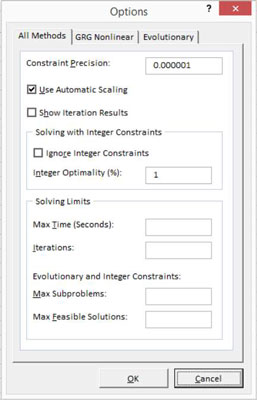
Ak pracujete s premennými, ktorých veľkosť sa výrazne líši, môžete začiarknuť políčko Použiť automatické škálovanie. Ak napríklad pracujete s úrokovými sadzbami a zostatkami na účtoch v hodnote niekoľkých miliónov dolárov, možno budete chcieť použiť možnosť automatického škálovania a povedať Excelu: „Hej, kámo, hodnoty premennej Riešiteľ sa veľmi líšia veľkosťou, takže by ste ich mali automaticky škálovať. bábätká.”
Ak nemáte nič lepšie na práci, začiarknite políčko Zobraziť výsledky iterácie. Keď tak urobíte, Excel sa zastaví po tom, čo vypočíta každú cieľovú funkciu pomocou novej sady hodnôt premenných Riešiteľa a zobrazí vám medzivýsledky výpočtu. Väčšina ľudí nebude a nemala by sa starať o zobrazenie medzivýsledkov výpočtov. V niektorých prípadoch možno budete chcieť vidieť, ako Solver pracuje na dosiahnutí optimálneho výsledku cieľovej funkcie.
Používanie celočíselných obmedzení môže skomplikovať vaše optimalizačné modelovanie, takže Excel's Solver poskytuje niekoľko vylepšení, ktoré môžete vykonať v modeloch, ktoré by „technicky“ mali vracať celočíselné hodnoty. Môžete napríklad začiarknuť políčko Ignorovať obmedzenia celého čísla a povedať Excelu, že sa chcete pokúsiť vyriešiť problém (len pre smiech) bez obmedzení celého čísla.
Ďalšie vylepšenie súvisiace s celočíselnými obmedzeniami: Pole % Optimality celého čísla vám umožňuje určiť maximálny percentuálny rozdiel, ktorý akceptujete, medzi najlepším riešením, ktoré používa celočíselné obmedzenia, a najlepším riešením, ktoré ignoruje celočíselné obmedzenia.
Pomocou textových polí Max Time a Iterations obmedzte množstvo práce, ktorú Riešiteľ vykoná pri riešení problému modelovania optimalizácie. Riešenie tohto jednoduchého príkladu nezaberie veľa času. Problémy v reálnom živote sú však často oveľa komplikovanejšie. Problém zo skutočného života môže mať oveľa viac premenných Riešiteľa, s ktorými sa treba vysporiadať.
Obmedzenia môžu byť početnejšie a komplikovanejšie. A optimalizáciu môžete skomplikovať tak, že budete pracovať s množstvom celočíselných alebo binárnych obmedzení.
Keď pracujete s veľkými, zložitými problémami zo skutočného života, čas, ktorý Riešiteľovi zaberie optimalizácia, môže byť veľmi dlhý. V týchto prípadoch môžete pomocou textového poľa Max Time nastaviť maximálny časový limit, ktorý Riešiteľovi zaberie. Môžete tiež nastaviť maximálny počet iterácií, ktoré Riešiteľ vykoná, pomocou textového poľa Iterácie.
Výpočty Riešiteľa môžete zastaviť stlačením Esc.
Ak používate evolučnú metódu riešenia v situácii s celočíselnými obmedzeniami, môžete tiež určiť maximálny počet čiastkových problémov, na ktorých má Riešiteľ pracovať, pomocou poľa Max. čiastkové problémy a potom maximálny počet realizovateľných celočíselných riešení, ktoré má Riešič použiť. vyrábať pomocou boxu Max Feasible Solutions.
Naučte sa, ako jednoducho zmeniť pozadie v PowerPointe 2019, aby vaše prezentácie pôsobili pútavo a profesionálne. Získajte tipy na plnú farbu, prechod, obrázky a vzory.
Excel poskytuje štyri užitočné štatistické funkcie na počítanie buniek v hárku alebo zozname: COUNT, COUNTA, COUNTBLANK a COUNTIF. Pre viac informácií o Excel funkciách, pokračujte.
Objavte efektívne klávesové skratky v Exceli 2013 pre zobrazenie, ktoré vám pomôžu zlepšiť produktivitu. Všetky skratky sú začiatkom s Alt+W.
Naučte sa, ako nastaviť okraje v programe Word 2013 s naším jednoduchým sprievodcom. Tento článok obsahuje užitočné tipy a predvoľby okrajov pre váš projekt.
Excel vám poskytuje niekoľko štatistických funkcií na výpočet priemerov, režimov a mediánov. Pozrite si podrobnosti a príklady ich použitia.
Excel 2016 ponúka niekoľko efektívnych spôsobov, ako opraviť chyby vo vzorcoch. Opravy môžete vykonávať po jednom, spustiť kontrolu chýb a sledovať odkazy na bunky.
V niektorých prípadoch Outlook ukladá e-mailové správy, úlohy a plánované činnosti staršie ako šesť mesiacov do priečinka Archív – špeciálneho priečinka pre zastarané položky. Učte sa, ako efektívne archivovať vaše položky v Outlooku.
Word vám umožňuje robiť rôzne zábavné veci s tabuľkami. Učte sa o vytváraní a formátovaní tabuliek vo Worde 2019. Tabuľky sú skvelé na organizáciu informácií.
V článku sa dozviete, ako umožniť používateľovi vybrať rozsah v Excel VBA pomocou dialógového okna. Získajte praktické tipy a príklady na zlepšenie práce s rozsahom Excel VBA.
Vzorec na výpočet percentuálnej odchýlky v Exceli s funkciou ABS pre správne výsledky aj so zápornými hodnotami.






